Gehäuseform
Allgemeines
siehe auch Gehäuse-Form ersetzen oder updaten
Nachdem man den Schaltplan gezeichnet hat, möchte man gerne das Layout erstellen. Dazu importiert man die Bauteilgehäuse (genauer: die Muster der Lötfüßchen) in's Layout. Die Formen der verschiedenen Bauteilgehäuse hängen von der Funktion des Bauteils ab. Aus löttechnischer Sicht ist die Unterteilung in "bedrahtet" oder "unbedrahtet" interessant. Bedrahtete Bauteile erfordern zum Verlöten auf der Platine eine galvanisierte Bohrung. Die Drähte des Bauteils werden durch die Löcher gesteckt und auf der Gegenseite verlötet. Unbedrahtete Bauteile werden auf der Oberfläche der Platine verlötet (Surface Mounted Device, SMD). Bauteile werden normalerweise auf der Oberseite ("Bestückungsseite") bestückt, können aber auch auf der Unterseite (Lötseite) platziert werden. Wenn Sie im Importdialog den Haken bei "vorgeschlagenes Gehäuse direkt in der Platine Auto-Platzieren" setzen, werden die Gehäuse generell auf der Oberseite bestückt.
Einige Beispiele für Gehäuseformen:
Widerstand:
| bedrahtet | unbedrahtet (SMD) | unbedrahtet (SMD) |
|---|---|---|
 MELF (Metal Electrode Leadless Face) |
 Chip-Bauform Quader |
Diode:
| bedrahtet | unbedrahtet (SMD) |
|---|---|
 MELF (Metal Electrode Leadless Face) |
Kondensator:
| bedrahtet | unbedrahtet (SMD) |
|---|---|
 Keramik |
 Chip-Bauform Quader |
Folie |
 Tantal-SMD |
 ELKO |
 ELKO-SMD |
LED
| bedrahtet | unbedrahtet (SMD) |
|---|---|
 |
 |
Quarz:
| bedrahtet | unbedrahtet (SMD) |
|---|---|
 |
 Chip-Bauform Zylinder |
Transistor:
| bedrahtet | unbedrahtet (SMD) |
|---|---|
 |
 SOT (small outline transistor) |
Stecker:
| bedrahtet | unbedrahtet (SMD) |
|---|---|
 Sub-D |
Klemme:
| bedrahtet | unbedrahtet (SMD) |
|---|---|
 Klemme |
IC:
Eine Übersicht verschiedenster elektronischer Bauteile mit weiterführenden Links findet sich hier: http://de.wikipedia.org/wiki/Elektronisches_Bauteil
Gehäuse ändern

Hier können die Optionen für zukünftige Gehäuse eingestellt werden oder die Eigenschaften von vorhandenen Gehäusen geändert werden.
- Position: Eine exakte Position des Gehäuses läßt sich durch die Eingabe der Koordinaten einstellen. (s. a. Nullpunkt)
- Präfix: Stellen Sie hier das Präfix für den Bauteilnamen ein.
- Nr.: Laufende Nummer des Präfix.
- Wert: Hier wird der Name des Bauteils eingetragen.
- Varianten: Ein Targetprojekt kann 256 Bestückungsvarianten aufweisen. Über den Schaltknopf Varianten kann man dies steuern:
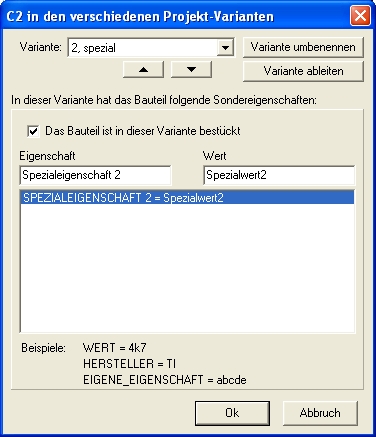
- Eigenschaften:Ein wichtiger informationspool für jedes Symbol/Gehäuse:
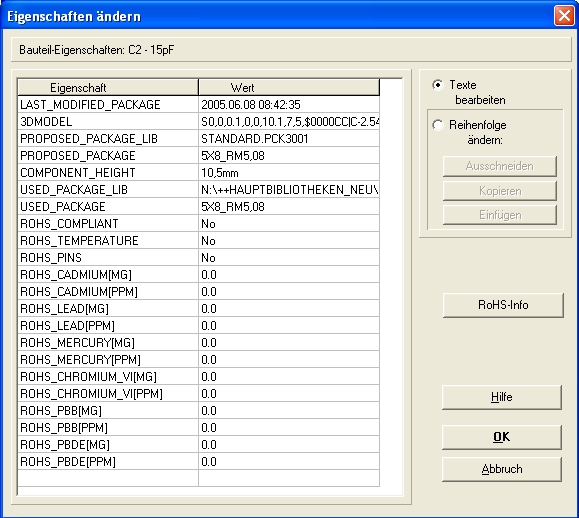
- Interne Verbindungen: In einem Bauteil können mehrere Anschlüsse elektrisch belastbar verbunden sein und somit als Brücke verwendet werden.
- Ausrichtung: Anzeige der Ausrichtung des Gehäuses; kein Befehl, da nur für Bestückungsautomaten relevant. Falls Drehung des Gehäuses gewünscht, bitte Funktion "Drehen" [d] verwenden.
- Ebenen: Ebene, auf der das Gehäuse sich momentan befindet.
- Geklappt (=von unten): Dieses Kästchen wird automatisch aktiviert bzw. deaktiviert und zeigt die Plazierunglage eines SMD-Gehäuses an. Diese Information wird auch der Stückliste übergeben.
Gehäuse exportieren
Nachdem Sie ein eigenes Gehäuse erstellt haben, exportieren Sie es in eine Gehäusebibliothek, um es von dort in die Schaltung zu importieren. Überstreichen Sie das gezeichnete Gehäuse mit einem Fangfenster, so dass alle seine Teile markiert sind. Man setzt den Mauszeiger auf die Position, an der später das Griffkreuz erscheinen soll. Dann drückt man die Taste [X] um den folgenden Export-dialog zu öffnen:
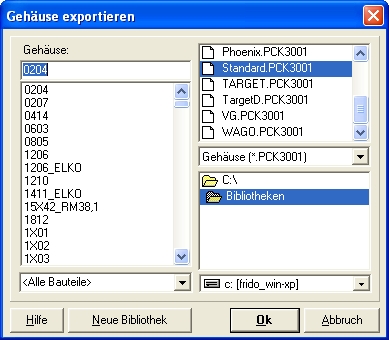
Suchen Sie eine Ziel-Bibliothek aus und wählen Sie einen geigneten Gehäusenamen. Sie können auch mit dem Knopf "Neue Bibliothek" eine solche generieren.
Gehäuse importieren
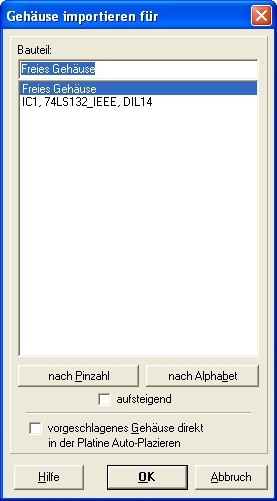
Wählen Sie in der Liste das passende Bauteil, das ein Gehäuse erhalten soll. Die Bauteile können nach Alphabet oder nach ihrer Größe sortiert werden. Als Indikator für die Größe eines Bauteils wird die Zahl seiner Anschlußpins ausgewertet.
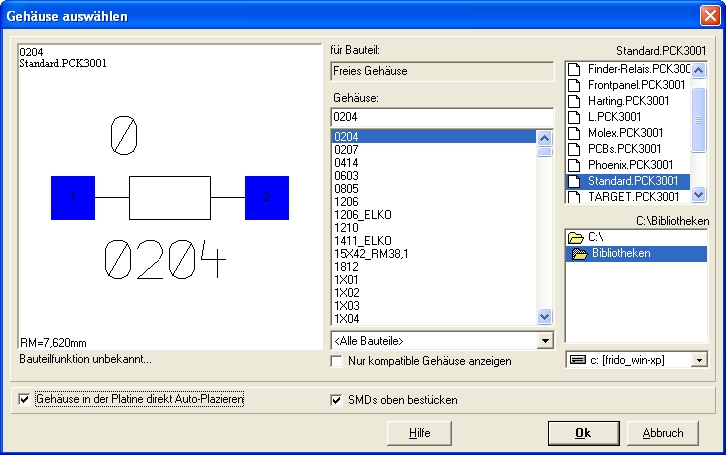
Durch Anklicken "Gehäuse in der Platine direkt Auto-Platzieren" übernimmt TARGET die Plazierung der Bauteile automatisch.
Achtung: Beim ersten Öffnen einer Bibliothek erzeugt TARGET automatisch ein Index-File, z.B. ANA.PCK3001IND. Dieses File wird in Zukunft beim Importieren der Bauteile gelesen, um einen schnellen Zugriff auf die Bibliothek zu erhalten. Die *.*IND-Files können bei Bedarf problemlos von der Festplatte gelöscht werden, ohne die eigentliche Bibliothek zu zerstören. Wenn sich eine Bibliothek nicht mehr korrekt öffnen läßt, kann es daran liegen, daß Index und Daten nicht zusammenpassen. Dann ist es sinnvoll zunächst einmal die Indexdatei zu löschen.
Man kann Gehäuse-Bibliotheken in einem Netzwerk auf verschiedene Rechner platzieren und auf sie zugreifen, ohne den Verzeichnispfad im Einstellungen-Dialog zu ändern. Erstellen Sie dazu mit einem Texteditor ein "Link-File", das z.B. folgende Befehlszeile beinhalten muß: X:\BIBS\TEST.PCK3001. Speichern Sie das "Link-File" unter dem Dateinamen TEST.PCK3001LNK in dem "Bibliotheken-Hauptverzeichnis" (das Verzeichnis, das unter "Einstellungen" im Menü "Fenster" angegeben wurde).
Schaltung zu einem Gehäuse verschmelzen
Diese Funktion befindet sich im Layoutmenü Gehäuse. Sie stammt eigentlich aus dem Bereich ASIC-Chip-Design. In einigen Versionen der V13 war sie herausgenommen worden, doch ab der V13.5 gibt es sie auf mehrfachen Wunsch wieder. Normalerweise benutzt man zum Verbinden von Schaltungs-/ Layoutteilen besser die Zwischenablage.
Mit der Funktion wird die gesamte Schaltung in ein einziges Gehäuse verwandelt, ähnlich einem Modul. Der Vorteil ist, dass Signale bereits innerhalb eines Bauteils platziert werden können. Nur die Anzahl der externen Anschlüsse des Moduls muss definiert werden. Alle nicht erwähnten Signale bleiben interne Signale.
Special: Ein Signal mit einem Pin im Schaltplan und zwei Pads im Gehäuselayout
siehe auch: Doppelte_Pads_in_einem_Gehäuse_mit_identischem_Signal
Wie konstruiert man einen Anschluss in einem Gehäuse (Layout), das nur ein Pin im Schaltplan hat aber zwei Pads im Layout?
Zwei Situationen sind denkbar, in denen zwei Pads an ein Pin im Schaltplan angeschlossen werden:
1) Die Pads haben das selbe Signal aber beide müssen angeschlossen werden. GND könnte im Layout mehrfach an einen Prozessor aber im Schaltplan gibt es dafür nur ein Pin.
2) Die Pads in einem Gehäuse sind in der Art kurzgeschlossen, dass sie Power führen und so als Brücke fungieren können.
Ref. 1): Bei der Symbolerstellung im Schaltplan kann man mehrere Anschlusspins exakt übereinander legen, so dass sie wie ein Pin aussehen. Wenn man später im Schaltplan eine Anschlussbahn an den Pin heranlegt, werden alle Pins gemeinsam berührt. Damit sie nicht alle Pin nummern angezeigt bekommen, setztn sie die zweite und alle weiteren auf "unsichtbar".
Ref. 2): Ab Version V10 ist es beim Zeichnen von Gehäusen erlaubt, mehreren Pads die selbe Nummer zuzuweisen. TARGET 3001! bemerkt auf diese Weise, dass diese Pads miteinander verbunden sind und weist ihnen beim Import das selbe Signal zu.
Das Zeichnen eines solchen Gehäuses ist kein Problem. Trotzdem zeigt TARGET 3001! im Layout eine Luftlinie für zwei (Klemmen-intern) angeschlossene Pads, die als normaler Anschluss erkannt werden und die auch vom Router direkt als Leiterbahn umgesetzt werden. In Wirklichkeit würde man es wahrscheinlich bevorzugen, diesen Raum für andere Leiterbahnen aufzusparen. Das "Null-Ohm-Widerstand" Problem ist ähnlich gelagert. In TARGET 3001! wird das Bauteil mit einer internen Brücke konstruiert. Noch nicht optimal. Wir arbeiten dran...











